5 cách chuyển ảnh từ máy tính sang iPhone dễ dàng nhất
Deprecated: trim(): Passing null to parameter #1 ($string) of type string is deprecated in /home/caocap/public_html/wp-content/plugins/fixed-toc/frontend/html/class-dom.php on line 98
Hướng dẫn 5 cách copy ảnh từ máy tính vào iPhone vừa đơn giản, vừa dễ thực hiện. Đối với người dùng iPhone việc gửi ảnh giữa các thiết bị iPhone tương đối dễ dàng, tuy nhiên nếu muốn copy ảnh từ máy tính sang iPhone thì không hẳn ai cũng biết.

5 cách copy hình từ máy tính sang iphone dễ dàng nhất
1. Cách copy ảnh từ máy tính vào iPhone bằng Airdrop
Đối với những thiết bị cùng thuộc nhà Táo như iPhone, iPad, Macbook khi bạn muốn chuyển ảnh từ máy tính vào iPhone thì sẽ thực hiện hoàn toàn dễ dàng thông qua Airdrop.
- Bước 1: Để chiếc máy Macbook gần iPhone, bật tính năng Airdrop của hai thiết bị lên.
- Bước 2: Chọn những ảnh bạn cần gửi, nhấn chuột phải >> Chọn chia sẻ >> Chọn Airdrop >> Chọn thiết bị muốn gửi ảnh sang.
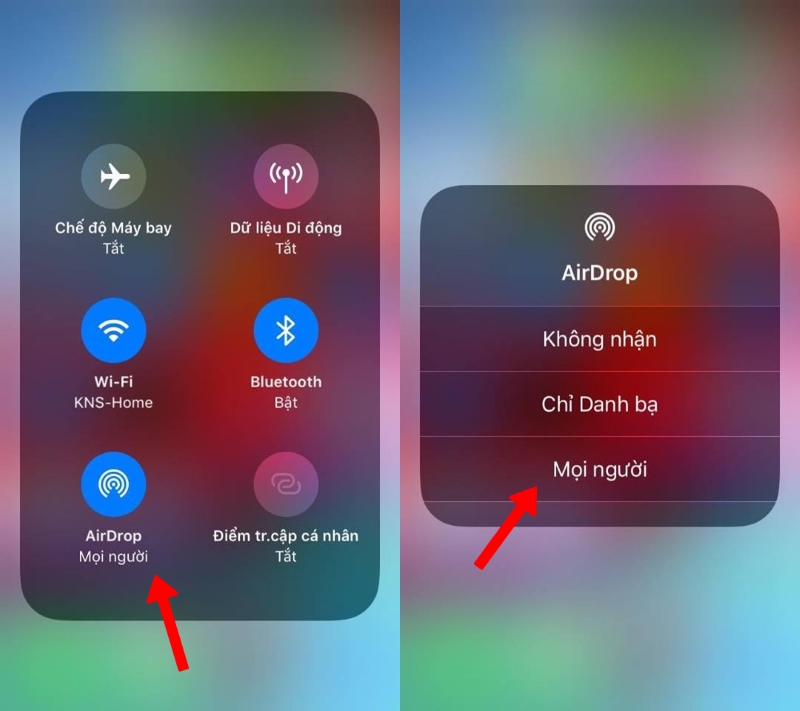
Chuyển ảnh từ laptop sang iphone bằng airdrop
>>> Dịch vụ thay mặt kính iPhone X/ XS/ XS Max uy tín tại Hà Nội
>>> Báo giá thay pin iPhone 7/ 7 Plus chất lượng cao
2. Cách gửi ảnh từ máy tính sang iPhone bằng Zalo
Cách chuyển hình ảnh bằng zalo vô cùng quen thuộc với những dân văn phòng. Chỉ cần 2 thiết bị đều sở hữu zalo là bạn có thể gửi ảnh từ máy tính sang iPhone rồi
Ưu điểm: nhanh chóng, chỉ cần 1 vài thao tác đơn giản, khoảng cách bao xa cũng có thể gửi được
Nhược điểm: chỉ nên chuyển lượng nhỏ hình ảnh hoặc 1 đoạn video ngắn
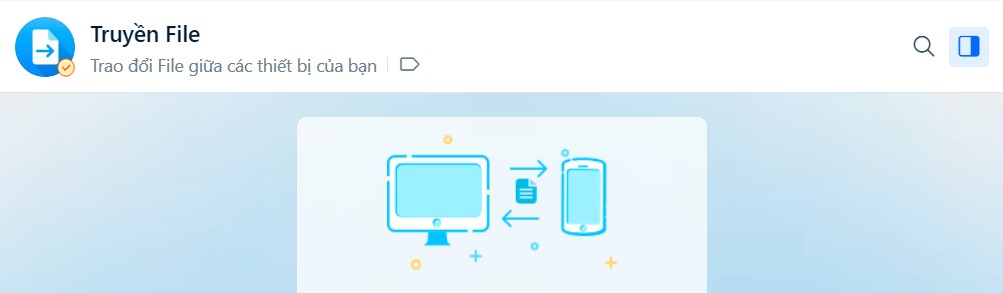
3. Cách copy hình từ máy tính vào iPhone bằng 3utools
3utools là phần mềm hỗ trợ đọc thông tin điện thoại iPhone rất hữu ích, và phần mềm này còn giúp bạn copy hình ảnh từ máy tính sang iPhone 1 cách rất dễ dàng.
- Bước 1: Download phần mềm 3utools: friend.com.vn/download
- Bước 2: Mở phần mềm lên, và kết nối điện thoại với máy tính bằng dây sạc >> Chọn tin cậy.
- Bước 3: Chọn mục “Photos” >> “Import” ảnh từ máy tính vào điện thoại.
Ưu điểm: Tải được số lượng lớn ảnh và video.
Nhược điểm: Phải có dây sạc mới có thể kết nối.

4. Copy ảnh từ máy tính vào iPhone qua iCloud
Một điểm công nữa khi bạn sử dụng hệ sinh thái của Apple đó là nền tảng iCloud dễ dàng đồng bộ hoá giữa các thiết bị. Không chỉ giúp chép hình vào iPhone, thông qua iCloud bạn hoàn toàn có thể chia sẻ các tệp tin khác một cách dễ dàng.
Bước 1: Tải iCloud cho máy tính
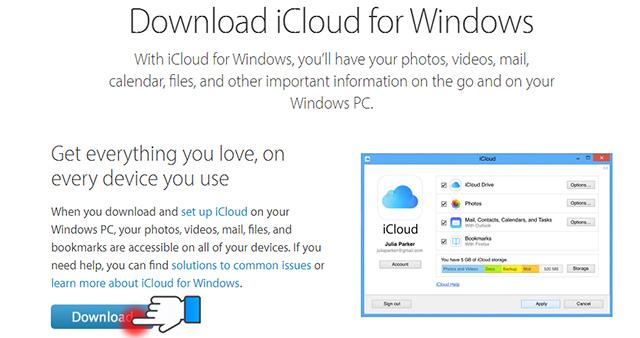
Bước 2: Bạn thực hiện đăng nhập iCloud và lưu ảnh trên máy
- Để thực hiện bước này bạn bắt buộc phải dùng 1 ID Apple trên tất cả các thiết bị bạn muốn chia sẻ tính năng này. Thiết lập đường dẫn đến vị trí lưu ảnh ở trên máy tính. Tại đây, bạn sẽ thấy đường dẫn lưu hình ở trên PC. Bạn có thể thay đổi tùy theo sở thích và chọn Apply để lưu lại.
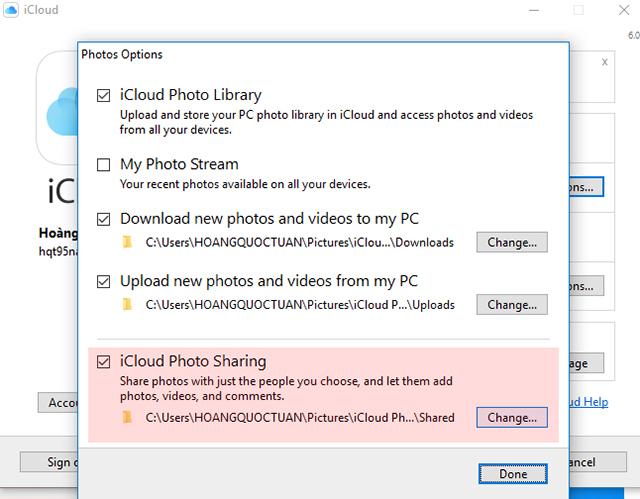
Bước 3: Đưa ảnh muốn chia sẻ lên iCloud
- Bạn cần bật tính năng chia sẻ ảnh thông qua iCloud trên iPhone. Vào Settings (Cài đặt), chọn iCloud rồi tiếp tục nhấn vào chọn ảnh. Sau đó bật tính năng Chia sẻ ảnh iCloud. Vào ứng dụng Photo của iCloud trên điện thoại và chọn ảnh cần chia sẻ và nhấn vào biểu tượng dưới cùng bên trái màn hình. Tiếp theo, đặt tên cho album ảnh mà bạn muốn đăng ảnh lên.
Bước 4: Chọn ảnh muốn copy từ máy tính vào iPhone
- Để xem ảnh vừa đồng bộ, vào máy tính và chọn iCloud Photos. Tại đây, chọn ảnh hay video yêu thích và chia sẻ lên iCloud.
Bước 5: Chia sẻ ảnh qua iCloud
- Để copy ảnh từ máy tính vào iPhone thông qua iCloud, bạn chỉ việc mở tệp Photo lên, bấm vào menu “Upload photos or videos”.
5. Cách tải ảnh từ máy tính vào iPhone qua iTunes
Chuyển ảnh từ máy tính vào iPhone bằng iTunes nói riêng và các file nhạc, video nói chung là cách thức truyền thống. Ưu điểm của phương thức này là nhanh chóng và dễ thực hiện.
Bước 1: Tải iTunes về máy tính
- Để thực hiện copy ảnh từ máy tính vào iPhone thì trước tiên bạn phải tải iTunes về máy của mình. Bạn có thể tham khảo link tải thông qua trang chủ của Apple.
- Kết nối iPhone với máy tính bằng các dây kết nối và khởi động công cụ iTunes trên thiết bị. Lúc này, tại giao diện của iTunes, bạn cần xác nhận việc nhận diện thành công với iPhone bằng cách nhấn chọn mục biểu tượng có hình giống với hình iPhone.
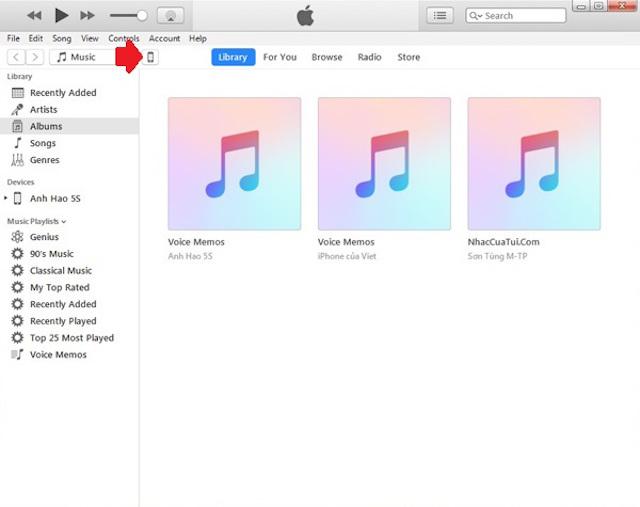
Bước 2: Chỉnh thư mục ảnh và iTunes
- Tiếp theo để thực hiện copy ảnh từ máy tính vào iPhone bạn chọn tất cả các ảnh cần chuyển vào trong một thư mục, truy cập vào mục Photos. Một lưu ý quan trọng là bạn phải tắt tính năng Thư viện ảnh iCloud, nếu chưa tắt thì bạn cần vào Setting, chọn mục ứng dụng Photos và chọn tắt.
Bước 3: Chọn các ảnh muốn chia sẻ
- Bạn chọn Sync Photos giúp đồng bộ hoá ảnh qua iTunes. Sau đó sẽ hiện ra mục Copy photo from. Để copy nhiều ảnh trong cùng 1 lúc, bạn có thể chọn Choose folder và chọn thư mục ảnh đã chuẩn bị ở bước 2. Hoặc nếu như chỉ muốn chuyển 1 ảnh sang iPhone thì chọn Picture trong mục Copy photos from.
Bước 4: Kiểm tra quyền truy cập và đồng bộ

Chọn Sync Photos để đồng bộ ảnh
>>> Hướng dẫn kết nối iPhone với máy tính bằng dây cáp USB trong 3s
>>> 2 cách kết nối iPhone với máy tính không cần itunes đơn giản nhất
- Tiếp đó, hệ thống sẽ yêu cầu bạn truy cập vào folder chứa hình ảnh mà bạn muốn copy vào iPhone. Hãy kiểm tra các thông tin của thiết bị, ảnh lựa chọn,…. rồi bấm Apply để xác nhận.
- Sau đó, ấn chọn Sync để có thể bắt đầu chuyển ảnh từ máy tính vào iPhone của bạn thông qua iTunes.
- Như vậy bạn đã hoàn thành các bước copy ảnh từ máy tính vào iPhone bằng iTunes. Bạn có thể truy cập vào ứng dụng Photos trên iPhone và kiểm tra. Lúc này trong danh sách sẽ xuất hiện một thư mục ảnh bạn vừa mới copy từ trên máy tính.
Trên đây là 5 cách đơn giản giúp bạn copy ảnh từ máy tính vào iPhone. Hi vọng bạn sẽ chuyển ảnh vào iPhone một cách dễ dàng nhất. Để cập nhật những mẹo hay nhất về iPhone bạn có thể truy cập vào website của Phát Lộc Mobile để có những thông tin hữu ích nhất nhé!
Nguồn: friend.com.vn/
TRUNG TÂM SỬA CHỮA ĐIỆN THOẠI UY TÍN – PHÁT LỘC MOBILE
Cơ sở 1 : Số 8, Yên Lãng, Đống Đa, Hà Nội – 094.337.3337
Cơ sở 2 : 294, Cầu Giấy, Q.Cầu Giấy, Hà Nội – 0859.294.294
- Share CrocoBlock key trọn đời Download Crocoblock Free
- Cung cấp tài khoản nghe nhạc đỉnh cao Tidal Hifi – chất lượng âm thanh Master cho anh em mê nhạc.
- Phá password Windows 7 bằng Hiren&039s Boot CD – An Ninh Mạng
- Top 3 máy tính bảng giá rẻ dưới 1 triệu đồng | friend.com.vn
- Tạo bóng đổ chuyên nghiệp trong Illustrator | NTBlog
- Theo ngành Marketing học trường nào cho khỏi nỗi lo "thất nghiệp"?
- Truyện tranh Ô Long Viện tập 1
Bài viết cùng chủ đề:
-
Sao kê tài khoản ngân hàng ACB-những điều cần biết
-
Acer Iconia B1-723 – Chính hãng | Thegioididong.com
-
Cách khắc phục lỗi Voz không vào được bạn không nên bỏ qua
-
Tắt mở màn hình iPhone cực nhanh, không cần phím cứng – Fptshop.com.vn
-
[SỰ THẬT] Review bột cần tây mật ong Motree có tốt không?
-
Chèn nhạc trong Proshow Producer, thêm nhạc vào video
-
Cách rút gọn link Youtube
-
Cách chuyển font chữ Vni-Times sang Times New Roman
-
Hack Stick War Legacy Full Vàng Kim Cương Tiền ❤️ 2021
-
Du lịch Thái Lan nên đi tour hay đi tự túc? – BestPrice
-
Cách reset Wifi FPT, đặt lại modem wifi mạng FPT
-
9 cách tra số điện thoại của người khác nhanh chóng, đơn giản – Thegioididong.com
-
Top 4 smartphone chạy chip Snapdragon 820 giá rẻ đáng mua – Tin công nghệ mới nhất – Đánh giá – Tư vấn thiết bị di động
-
Top 30 bộ phim Hàn có rating cao nhất mọi thời đại – Chọn Thương Hiệu
-
Top 9 game về chiến tranh Việt Nam bạn nên trải nghiệm ngay
-
EXP là gì? Ý nghĩa EXP trong game và các lĩnh vực khác
